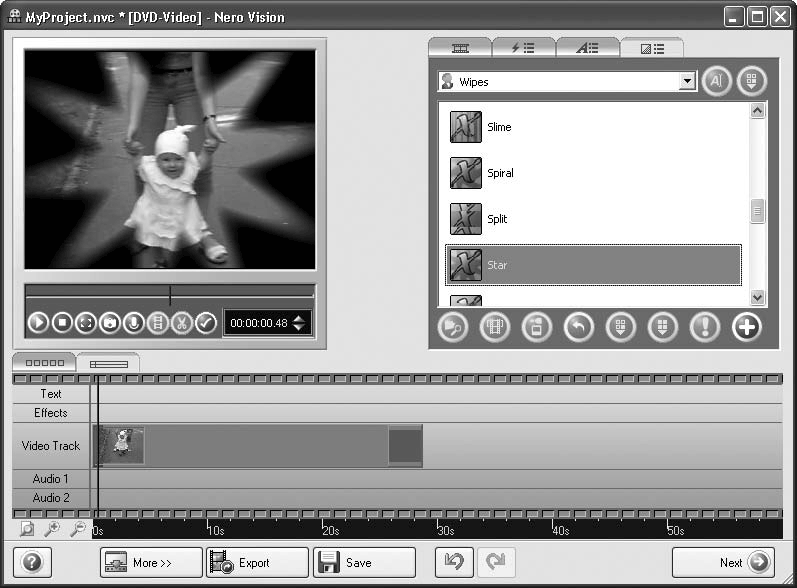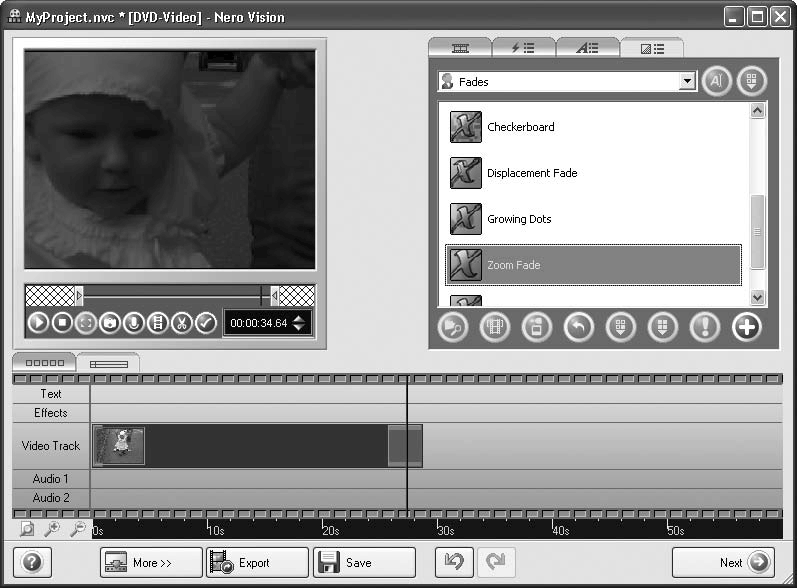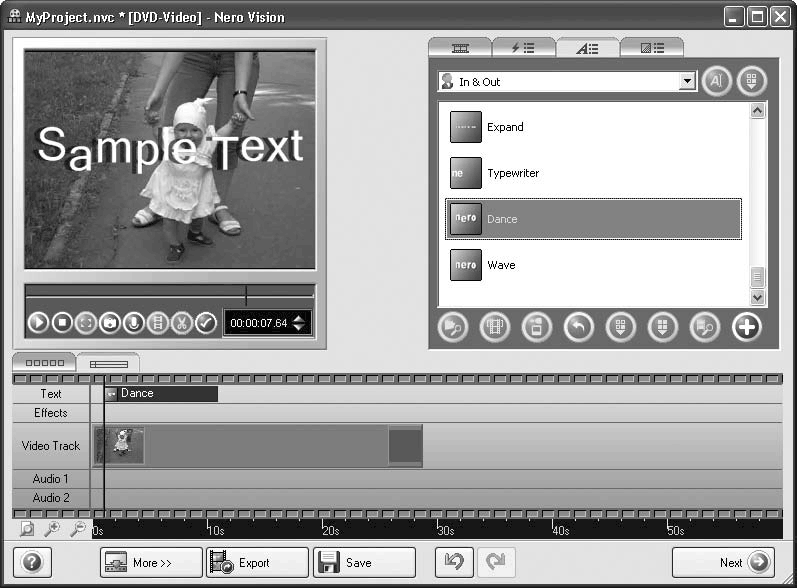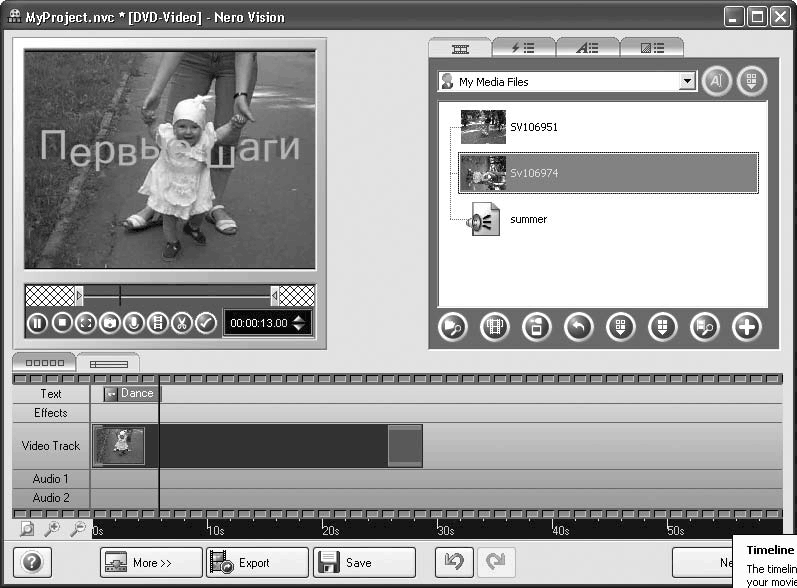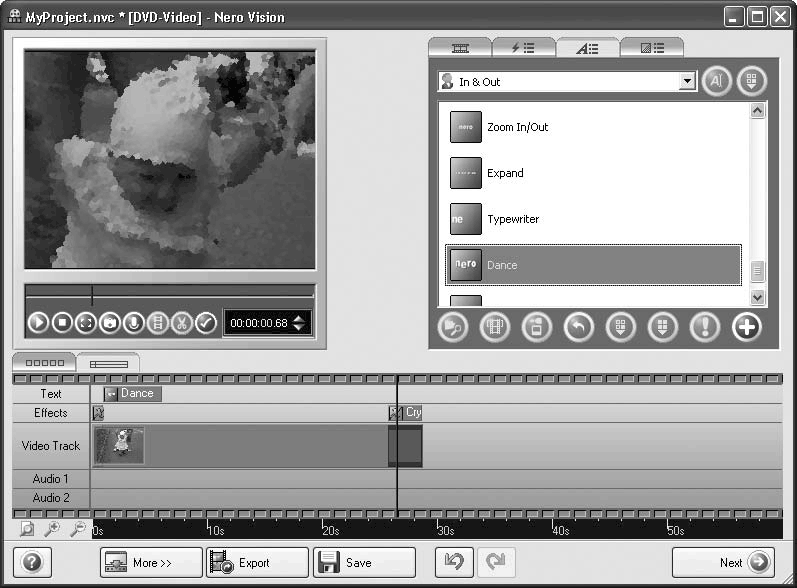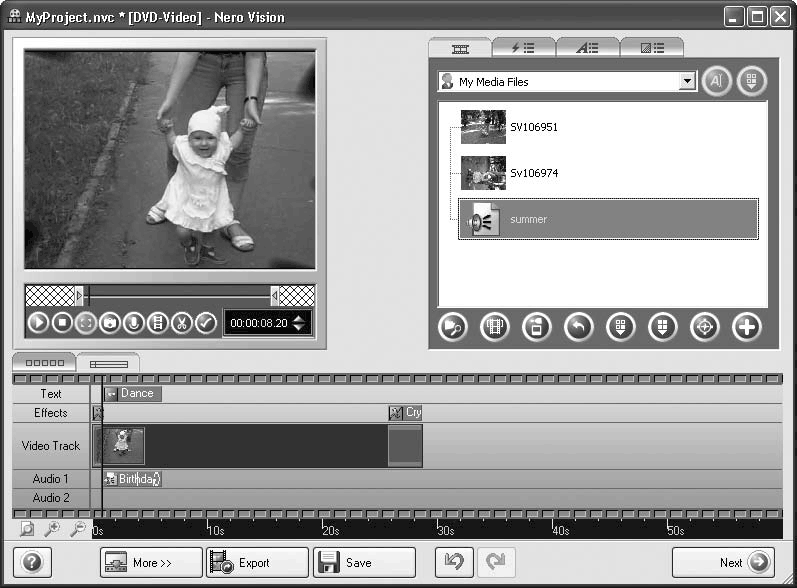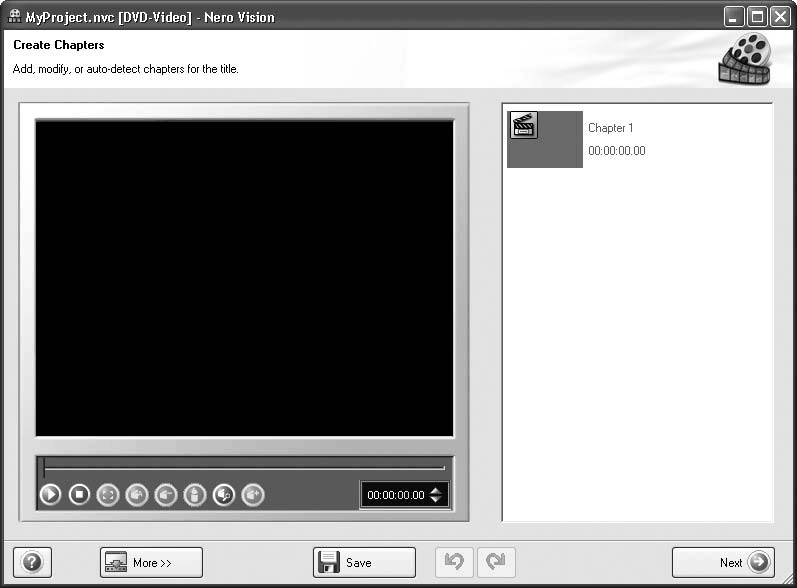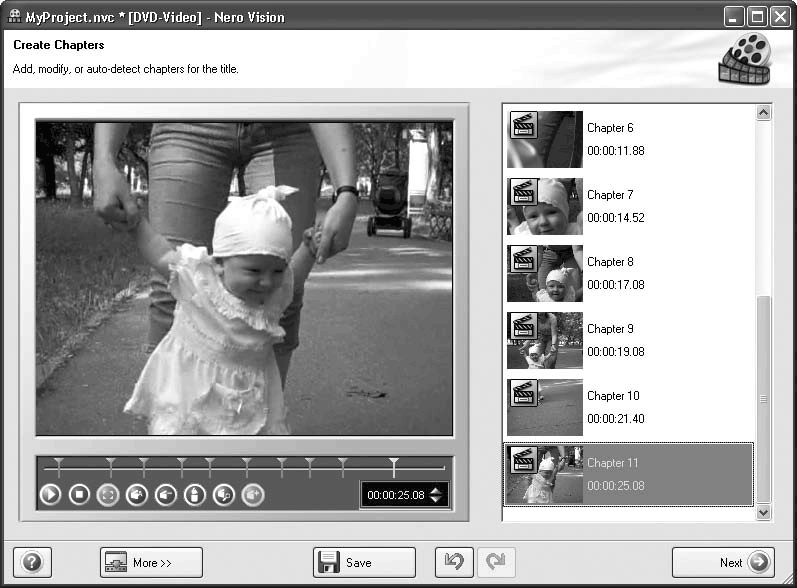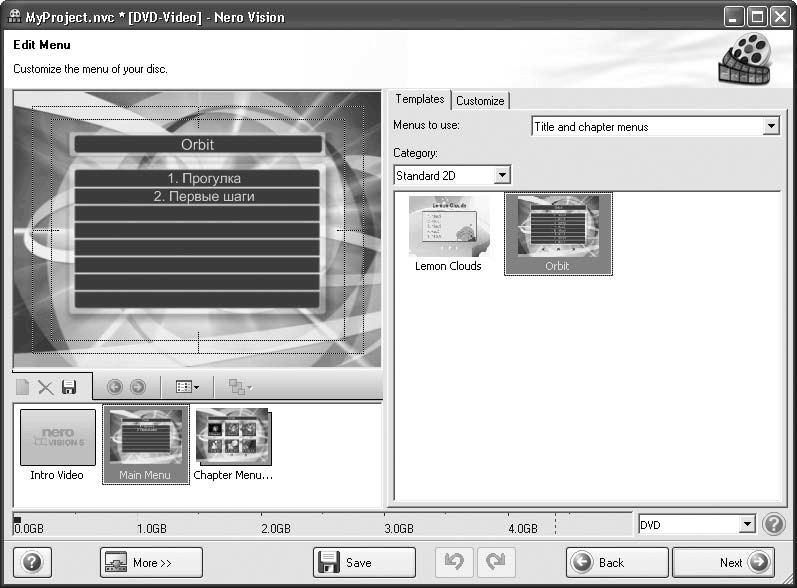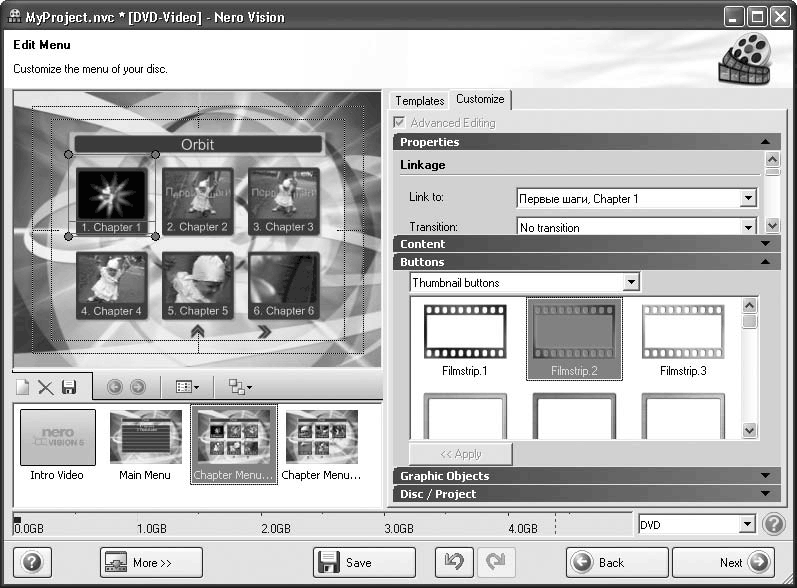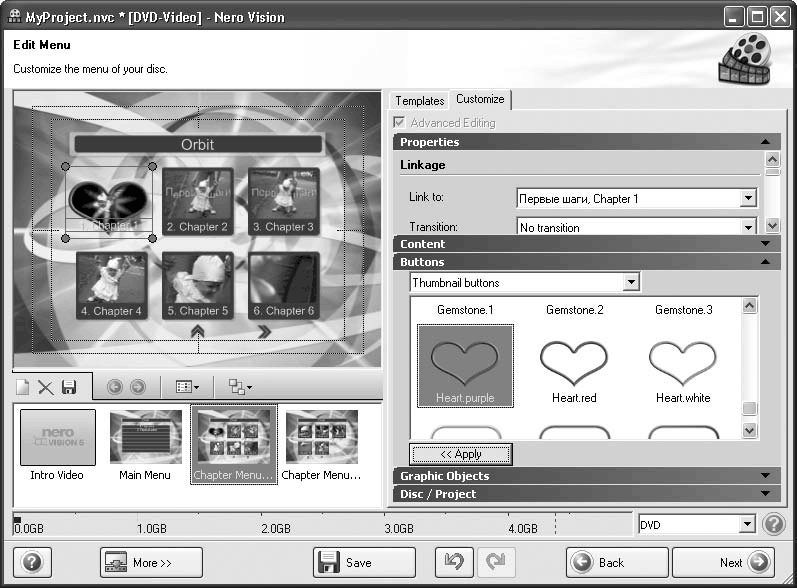Как сделать титры в nero
7.2. Создание титров, меню, эффектов, закадровых комментариев
7.2. Создание титров, меню, эффектов, закадровых комментариев
Сначала нужно создать вступление и завершение фильма, пользуясь видеоэффектами редактора.
1. В окне Asset View (Вид активов) щелкните кнопкой мыши на вкладке Display Transitions (Показать перемещения) и просмотрите список переходов. В подгруппе Others (Другие) он невелик, всего два пункта – Move In (Приблизить) и Move Out (Удалить).
Примечание
Вы можете открыть список подгрупп активов данного типа, устанавливаемых вместе с программой Nero 8, и выбрать себе подходящий переход. В этих подгруппах содержится множество эффектов, доступных для применения, и наилучший способ выбора – это проверка на практике.
2. В подгруппе Wipes (Очищает) щелкните кнопкой мыши на переходе Star (Звезда) и перетащите его в позицию начала фильма. Теперь щелкните кнопкой мыши на переходе Zoom Fade (Затухание с размытостью) в подгруппе Fades (Затухает) и перетащите его в конец фильма.
3. Перетащите линию воспроизведения в позицию момента времени 2,5 секунды и просмотрите результат в окне проигрывателя (рис. 7.4).
Рис. 7.4. Благодаря переходу в начале первые кадры фильма появляются в форме звезды
4. Как видите, в окне проигрывателя первые кадры фильма отображаются в форме постепенно растущей звезды.
5. Перетащите с помощью мыши маркер позиции в момент времени около 26 секунд в точку, где начинается переход, и немного сдвиньте маркер вправо. Заметьте, что изображение в конце записи начинает постепенно темнеть и в конце угасает окончательно, оставляя после себя пустое место (рис. 7.5).
Рис. 7.5. Благодаря переходу в конце последние кадры фильма постепенно угасают
Итак, вы создали переходы, которые начинают и завершают отображение фильма подобно слайдам в проекционном аппарате. Осталось только создать титры, которые будут отображаться во время проигрывания фильма. Титры предназначены для донесения до зрителей какой-то информации, дополняющей видео.
1. Откройте в окне Asset View (Вид активов) вкладку Display Text Effects (Показать текст. эффекты), прокрутите список вниз, пока не увидите пункт Dance (Танец). Перетащите его с помощью мыши на дорожку Text (Текст) редактора (рис. 7.6).
Рис. 7.6. Текстовый эффект установлен на дорожку редактора
2. Обратите внимание на окно Properties (Свойства), открывшееся поверх окна редактора. В нем отображаются параметры настройки эффекта (если оно у вас не открылось, дважды щелкните кнопкой мыши на значке эффекта, расположенном на дорожке редактора).
3. Перетащите мышью маркер позиции на начало текстового эффекта так, чтобы в окне проигрывателя отобразился титр. В поле Text (Текст) введите содержимое титра, например Первые шаги. Обратите внимание, что одновременно с вводом текста изменяется и титр в окне проигрывателя.
4. Установите флажок Auto size (Авторазмер), чтобы размер шрифта был подобран программой автоматически.
5. Установите в нужное место мышью прямоугольник в поле Color (Цвет), чтобы задать цвет букв.
6. В поле Duration (Длительность) установите продолжительность показа текста.
7. Теперь нажмите кнопку Play (Воспроизведение) и просмотрите фильм (рис. 7.7). Если работа эффекта не устраивает, то можно дополнительно настроить его остальные параметры.
Рис. 7.7. Фильм с титром более информативен
Итак, титры введены. На этом можно и остановиться, но, если хочется придать своему видео более красочный вид, можно прибегнуть к видеоэффектам.
1. Откройте в окне Asset View (Вид активов) вкладку Display Video Effects (Показать видеоэффекты) и в раскрывающемся списке Select Subgroups (Выбрать подгруппу) выберите пункт Filters (Фильтры).
2. Прокрутите список фильтров, найдите и перетащите на левый край дорожки Others (Другие) фильтр Colorize (Расцветить). Перетащите правый край полосы эффекта Colorize (Расцвечивание) так, чтобы его длительность была чуть больше, чем у начального перехода.
3. Выберите в списке фильтров эффект Crystallize (Кристаллизация) и перетащите его на позицию в конец фильма. Перетащите правый край эффекта Crystallize (Кристаллизация) в конечную точку фильма, а левый край – чуть левее начала перехода. Если нужно, можно щелкнуть кнопкой мыши на полосе, отмечающей позицию эффекта на дорожке, и перетащить его целиком на новое место.
4. Теперь запустите фильм и посмотрите, что у вас получилось (рис. 7.8).
Рис. 7.8. После применения фильтра в конце фильма изображение выводится в виде множества кристаллов
В начале фильма изображение будет черно-белым, а в конце оно скроется из поля зрения, заменившись множеством кристаллов. Вы можете сами подобрать себе подходящие эффекты, разместить на дорожке редактора и настроить работу, добиваясь нужного результата. Их количество достаточно велико, но учтите, что тут важно соблюсти меру.
Теперь можно заняться озвучиванием фильма. Подключите к компьютеру микрофон, затем, если это еще не сделано, напишите текст выступления и можете начинать.
1. Нажмите кнопку Record Audio (Записать звук), расположенную на проигрывателе. Отобразится окно настройки звукозаписи.
2. В списке Record to file (Запись в файл) укажите место хранения и имя файла, в который будет записываться звук. Выберите звуковое устройство и нажмите кнопку ОK. Откроется окно записи звука, и одновременно начнется проигрывание фильма.
3. Проговорите какой-либо текст, например: «Малыш делает первые попытки ходить».
4. Завершив запись речи, нажмите кнопку Stop Recording (Остановка записи) внизу окна записи звука – остановите запись. На дорожке Audio 1 появится полоса, отмечающая положение записанных аудиоданных.
5. Перетащите мышью аудиозапись немного вправо, чтобы воспроизведение звука началось одновременно с завершением начального перехода (рис. 7.9).
Рис. 7.9. Записанный звук помещен на аудиодорожку редактора
При желании можно с помощью кнопки добавления медиафайлов пополнить активы проекта каким-либо звуковым файлом и поместить его на дорожку Audio 2, чтобы во время показа, например, звучала музыка.
Завершив создание фильма, можно экспортировать его в результирующий файл, чтобы не потерять проделанную работу. Для этого выполните следующие действия.
1. Нажмите кнопку Export (Экспорт), после чего откроется окно Export Video (Экспортировать видео). Здесь можно выбрать шаблон для экспорта файла и сконфигурировать устройство захвата. Но вам нужно только выбрать место хранения и имя файла с именем MyFilm.avi в поле Output file (Выходной файл) стандартными средствами Windows.
2. Сделав это, нажмите кнопку Export (Экспорт), после чего файл будет экспортирован. Обратите внимание, что в какой-то момент в окне проигрывателя начнется воспроизведение фильма.
3. После завершения экспорта отобразится окно с сообщением о завершении операции. Нажмите кнопку ОK.
Итак, фильм отредактирован и сохранен в виде файла формата AVI. Осталось только записать отредактированный фильм на DVD-Video. Сейчас нажмите кнопку Next (Далее) и вернитесь в окно Contents (Содержание) проекта.
Создание разделов и меню DVD-Video. Чтобы придать создаваемому DVDVideo профессиональный вид, нужно снабдить его меню, а сам фильм разбить на части – разделы, или главы, к которым можно будет переходить из созданного меню. Программа Nero Vision позволяет создавать разделы как вручную, так и автоматически. Автоматический режим заключается в обнаружении каких-то значительных изменений в видеоданных, свидетельствующих о смене сцены съемки. Например, это может быть перерыв в съемке, смена освещенности кадра и т. д. Порог чувствительности программы на изменения в видео можно регулировать так же, как и минимальную длительность сцен.
1. Выберите пункт Create Chapters (Создать разделы) из меню What would you like to do? (Что Вы хотите сделать?). Откроется окно Create Chapters (Создать разделы) (рис. 7.10). Как видите, оно содержит проигрыватель фильма, а справа расположены создаваемые разделы.
Рис. 7.10. Окно для создания разделов фильма
2. Для автоопределения разделов нажмите кнопку Auto Detect Chapters (Автоопределить разделы), после чего откроется окно Chapter Detection (Обнаружение раздела). При первом запуске инструмента процесс автоопределения начнется сразу после нажатия кнопки Auto Detect Chapters (Автоопределить разделы). Вы всегда можете остановить его, нажав кнопку Cancel (Отмена).
3. Ползунки Sensitivity (Чувствительность) и Minimum chapter length (Минимальная длина раздела) позволяют регулировать чувствительность программы к изменениям видеоданных и минимальную длину кадров. Передвиньте ползунок Sensitivity (Чувствительность) вправо до конца и нажмите кнопку Generate (Создать). Откроется окно с индикатором выполнения, и после некоторого промежутка времени будут созданы новые разделы (рис. 7.11).
Рис. 7.11. В окне отображается автоматически найденный раздел
4. Допустим, найденный раздел вас не устраивает – он фиксирует точку в конце фильма, которая не соответствует никакой отдельной сцене фильма. Щелкните кнопкой мыши на значке раздела в списке справа и, выбрав пункт Delete (Удалить), удалите раздел.
5. Разделы можно создать вручную. Перетащите мышью ползунок проигрывателя в позицию момента времени около 4 секунд и нажмите кнопку Add Chapter (Добавить раздел). Этим самым вы создадите маркер раздела.
6. Нажмите кнопку Rename Chapter (Переименовать раздел) и в открывшемся окне введите название раздела Улыбка. Нажмите ОK и переименуйте раздел.
7. Завершив создание разделов, нажмите кнопку Next (Далее) и перейдите в окно Contents (Содержание).
Теперь у вас имеется готовый фильм, и вы можете записать его на диск формата DVD-Video или пополнить список фильмов для записи, повторив описанные выше процедуры редактирования видео. Видеофайлы, добавленные таким образом в проект, называются титулами, их количество ограничено только объемом диска. Проконтролировать наличие свободного места вы можете на полосе внизу окна.
Теперь можно приступить к созданию меню и записи DVD-Video. Для этого нажмите кнопку Next (Далее) и перейдите в окно Edit Menu (Редактировать меню) (рис. 7.12).
Рис. 7.12. Окно выбора меню DVD-Video
В этом окне предоставляются инструменты формирования меню диска. Можно выбрать различные типы меню: Main menu (Главное меню) и Chapter menu (Меню разделов). Как видите, все созданные вами разделы фильма уже отображаются в виде пунктов меню, реализованных с помощью кнопок. Все, что вам требуется, – выбрать шаблон меню из списка справа и настроить компоненты оформления и структуру меню.
1. Выберите тип меню Chapter menu (Меню разделов). Отобразятся созданные разделы фильма в виде кнопок.
2. Щелкните кнопкой мыши на значке Chapter 1, а справа перейдите на вкладку Customize (Настроить), где можно задать настройки кнопки (рис. 7.13). Не забудьте установить флажок Advanced Editing (Расширенное редактирование).
Рис. 7.13. Настройка вида кнопки
3. В группе Buttons (Кнопки) выберите шаблон для изображения кнопки. Нажмите кнопку Apply (Применить), чтобы применить эффект к кнопке (рис. 7.14).
Рис. 7.14. Вид кнопки изменен
4. Дважды щелкните кнопкой мыши на значке кнопки и введите название раздела Начало.
5. Теперь нажмите кнопку Next (Далее) и перейдите в окно Preview (Просмотр).
Примечание
Вы можете самостоятельно освоить редактирование меню диска, пользуясь справочной системой Nero Vision. Интерфейс редактора меню достаточно прост, и его освоение не вызывает затруднений – главное здесь не переборщить в украшательстве меню диска.
6. В окне Preview (Просмотр) вы можете испытать работу меню с помощью имитации пульта дистанционного управления проигрывателем диска. Кнопки пульта по своим функциям совпадают со стандартными кнопками «настоящего» пульта, так что работа с ним не должна вызвать проблем.
7. Нажмите кнопку Next (Далее) и перейдите в окно Burn Option (Опции записи).
8. Обратите внимание на запись в области Current destination (Текущий приемник), которая указывает выбранное на данный момент устройство для записи фильма (в данном случае это привод Optiarc DVD RW AD-7173A). Вы можете в меню сверху выбрать запись на виртуальное устройство Image Recorder или жесткий диск компьютера, уточнив параметры записи.
9. Поместите в привод пустую заготовку DVD и нажмите кнопку Burn (Запись). Начнется запись. По ее завершении вы получите готовый диск формата DVD-Video, который сможете просмотреть на обычном проигрывателе.
Читайте также
Элемент : создание комментариев
24.4. Создание меню
24.4. Создание меню Если вам нужно стандартное меню приложения, состоящее из пунктов Файл, Правка, Вид и т.п., используйте виджит Окно приложения Gnome (рис. 24.9) — вы его найдете на страничке виджитов Gnome. Рис. 24.9. Окно приложения GnomeЭто уже готовый шаблон окна с меню, панелью
Создание ярлыка файл в меню Пуск
Создание ярлыка файл в меню Пуск Это еще одна возможность, которой можно воспользоваться благодаря INF-файлу. С помощью ключевого слова ProfileItems можно определить блок INF файла, в котором описывается создаваемый в меню Пуск ярлык. Рассмотрим пример, с помощью которого
Меню Файл и создание нового документа
Меню Файл и создание нового документа В меню Файл собраны типичные команды для операций над файлами. Вот некоторые из них. МУЛЬТИМЕДИЙНЫЙ КУРС На прилагаемом компакт-диске есть глава «Текстовые меню», содержащая несколько видеолекций, посвященных меню программы Photoshop. •
11 Создание пользовательского меню
11 Создание пользовательского меню Эти пункты меню будут активны при нажатии правой кнопки мыши на выбранном произведении.Зайдите в пункт меню «Инструменты» > «Опции».В открывшемнся окне «Настройки» на закладке «Общее» нажмите кнопку «Пользовательское меню».
Создание контекстных меню
Создание системы меню
Создание системы меню Создайте новый проект приложения Windows Forms с именем StatusStripApp. Разместите элемент управления MenuStrip в окне проектирования формы и создайте два пункта меню (Файл?Выход и Справка?О программе). После этого задайте обработку событий Click (щелчок) и MouseHover
Создание меню
Создание меню Практически все программы для смартфонов работают при помощи команд меню. Поэтому надо получить базовые навыки работы с этим элементом управления. В режиме проектирования формы следует щелкнуть мышью в левой части голубой полоски, которая расположена в
Пример 10-25. Создание меню с помощью case
Создание титров
Создание титров Вы можете сами создавать титры. Для этого вам нужно самостоятельно добавить элементы, из которых будет состоять титр. Чтобы создать новый титр, выполните следующие действия:• дважды щелкните кнопкой мыши на пустом месте дорожки титров;• выберите
Инструмент Создание и редактирование меню видеодиска
Инструмент Создание и редактирование меню видеодиска Основным средством работы с готовым меню после добавления его в проект является инструмент Создание и редактирование меню видеодиска видеоинструментария. Окно, открывающееся при выборе этого инструмента, в тот
Создание нескольких меню
Создание нескольких меню Pinnacle Studio Plus поддерживает создание нескольких меню в одном проекте. Это дает возможность создавать иерархическое меню, на примере которого мы и рассмотрим работу с проектами, содержащими несколько DVD-меню. Особенным в создании иерархического
Создание узлов комментариев и инструкций по обработке
Создание узлов комментариев и инструкций по обработке Элемент xsl:comment Этот элемент задается конструкцией вида: Элемент xsl:comment создает в результирующем дереве узел комментария. Текстом комментария становится результат
Глава 5 Создание визуальных эффектов
Глава 5 Создание визуальных эффектов • Увеличение кнопок• Вращающаяся и изменяющая цвета спираль• Случайность и эффект старого кино• Перемещение букв• След от курсора• Эффект трехмерностиБольшинство глав данной книги описывают игры. Несмотря на то, что игры
LiveInternetLiveInternet
—Цитатник
ПОМИДОРЫ КОНСЕРВИРОВАННЫЕ «МАМИНЫ» Делюсь рецептом консервированных помидоров, как делал.
ТОРТ «НАПОЛЕОН» Всю жизнь терпеть не могла слоёные торты.А буквально недавно вдруг ни с того ни с.
—Музыка
—Ссылки
—Рубрики
—Метки
—Поиск по дневнику
—Друзья
—Сообщества
—Статистика
Урок как делать видеоролик в Nero
Подробная инструкция для начинающих и чайников: как делать видеоролик
В процессе недавного общения на тему роликов выяснилось, что есть желающие узнать, как их мастерить? С разными эффектами типа плывущих букв, вставленой музыки и тому подобных причендалов.
Решил проделать довольно кропотливую работу, подробно, с рисунками показывая весь процесс изготовления небольшого видеофильма. С помощью программы Nero.
Надеюсь, что кому-то пригодится.
Фтыкаете на «Захват видео»
У вас вылетает следующая картинка
PS. Но в последнее время делаю видеоролики в формате DV, тип 1.
Итак, теперь все выглядит так.
Видите стрелочку к красному кружочку? Вот, фтыкаете в этот кружочек и захват видео пошел! Видеокамера должна быть включена на просмотр, здесь она зафырчит и заработает, выдавая кадры на гора. Но тут надо быть внимательным!
2-й этап.
Итак, вы захватили видео. На экране вы видите теперь следующую картинку.
Вот с этим файлом 0006 вы и будете работать дальше.
Кликаете вправо : «Далее».
Вылетаете на следующий пейзаж.
Но как же видео без звука, без музыки? Это што ночь без любви, ежели с вами рядом в постели красавица/красавец :):
Вставляем музыку в ваш фильм. Музыку можно перенести мышкой прямо из Документов «Моя музыка». Скачайте что нибудь душевное, в моем примере это будет «Филленз».
И вот туда вставьте, где стрелочка. Где Audio 1. Тонкая полоска под видеодорожкой тоже заполниться синим.
И надо бы длину фильма подгонять под это время. В моем случае длительность «Филленс» составила 5 минут 58 секунд.
Если по времени вам мало этих следов, то кликаете в плюс сколько душе заблогорассудиться. Я сделал это два раза. Вот что получилось.
Кстати, эти следы вы можете двигать левой кнопкой мыши вправо по тонкой полоске и ставить куда вам заблагорассудиться.
Вы порадовались и выпили кофе (молоко, виски, шампанское, самогон, чай, компот). Выдохнули. Важный этап завершен. :):
5. Теперь бы надо порадовать зрителя текстом. Чтобы было понятнее. Текст может быть любым, с разными буквами, которые ведут себя самыми неожиданными образами.
Кликаем сверху на панели насчет текста 1
Кликаем плюс. 3. Появляется штуковина синенькая где тексты (обведено красным)
Но где взять буквы то? Куда их встромить?
А вот. Кликаем на плюсик и справа появляется небольшая табличка
Ну, тута вам большое раздолье. Устанавливаете цвет, шрифт, размер текста. Я сделал красный, 14, шрифт не помню.
Теперь важно эту самую тонкую синюю полоску с текстом встромить в нужное место фильма. А не абы как. А то засмеют. Поэтому левой кнопкой мыши двигаете ее вправо-влево, в нужное место сюжета.
И еще. Буквы, плывущие по экрану, можно установить не только по центру, но и в любое другое место по высоте. С помощью вот того тумблера, на которые показывает красная стрелка. Потому как очень часто текст на экране лучше смотрится вверху или внизу.
Фильм готов??
Как бы не так. Помните, я говорил, что важно сделать видеодорожку такой длины, что и музыка. А то ваши зрители будут слушать музон, глядя в черный экран и тихо материться. Музыка есть, кина нет. Сапожники!!
Фильм практически готов. Но не записан на жесткий диск. Поэтому.
6. Нажимаем внизу в панели на «Экспорт»
Получается такая штучка.
И заключительный этап.
И теперь скопированную строчку вставляете в свой дневник.
Добавление: правда, в последнее время я перешел на You Tube, мне там больше нравится. Ру туб стал немного раздражать своей рекламой перед просмотром роликов, да и слайд-шоу грузятся там через раз.
Вроде всё.
Благодарю за терпение и внимание. :):
Только будьте очень внимательны при инсталляции! Все делать строго по инструкции автора Дракулы 87!
В заключение поставлю сюда свой ролик, который я снял на слете блоггеров 2010, в Греции, и там же его смонтировал.